一、背景
很多时候,我们使用Python编写好的各种脚本,会有定时运行的需求,希望脚本能每天在指定的时间点定时运行,比如:定时发送消息、定时发送邮件、定时执行自动化测试脚本等。
定时运行脚本常用的有2种方式,一种是Windows上创建定时任务执行,一种是通过Jenkins来定时执行。接下来我们就逐一讲解如何操作。
二、Windows上创建定时任务执行
1、计算机右键》管理,打开计算机管理页面:
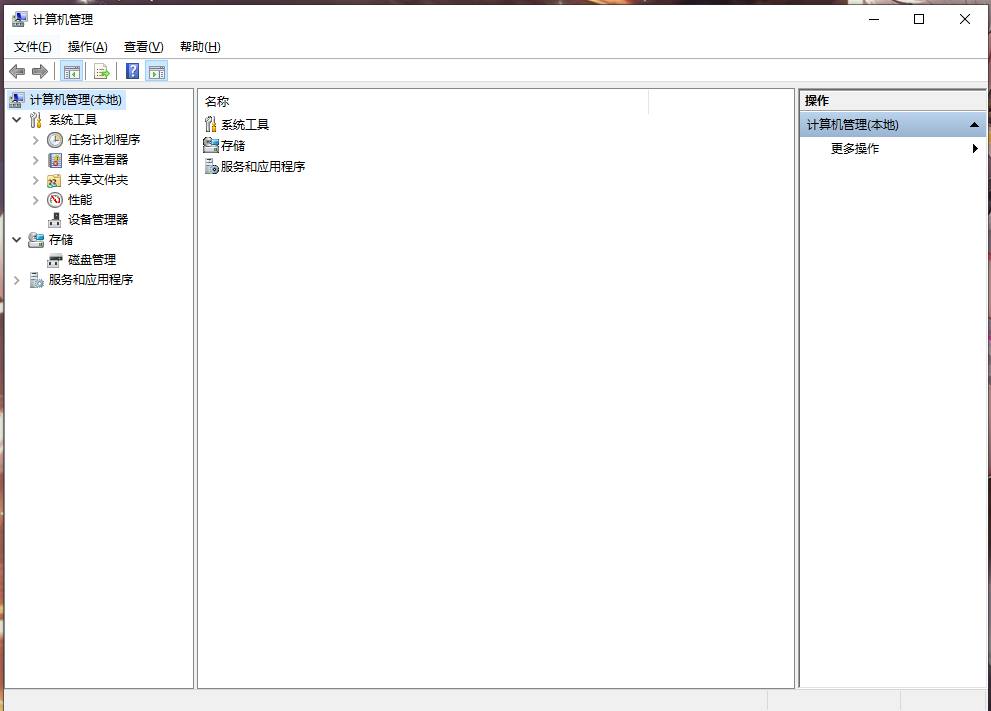
2、选择“任务计划程序”》“创建基本任务”:
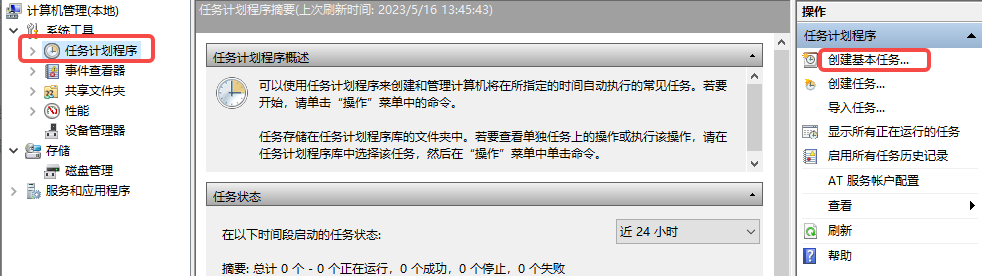
3、输入名称,点击下一步:
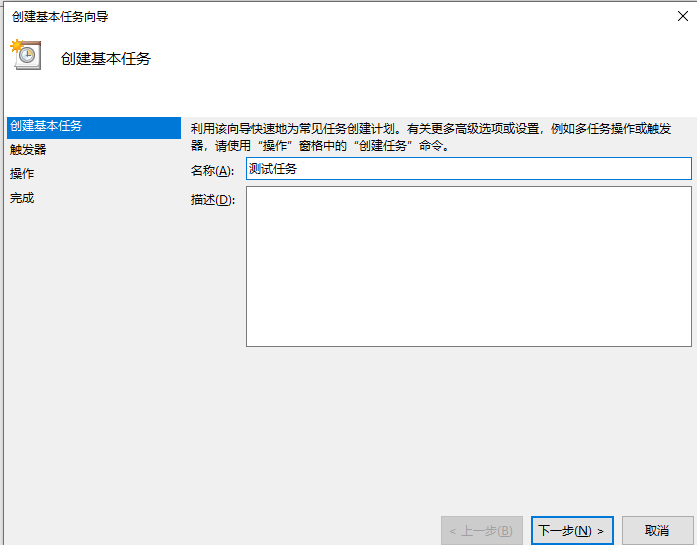
4、选择任务触发的周期:
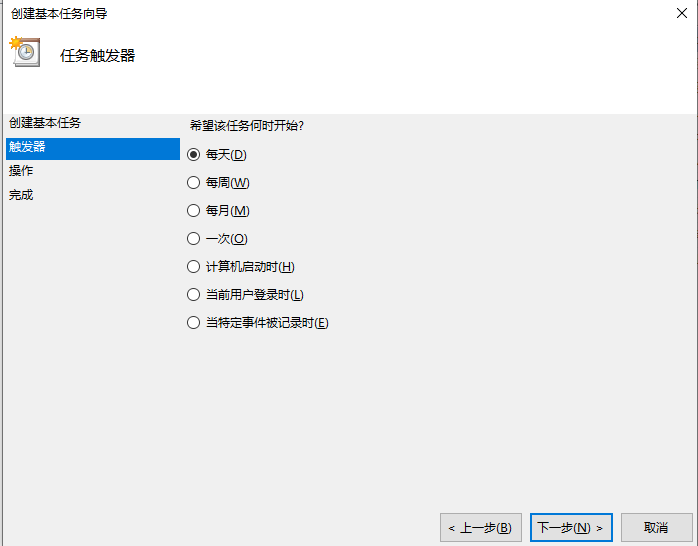
5、设置任务触发的时间点:
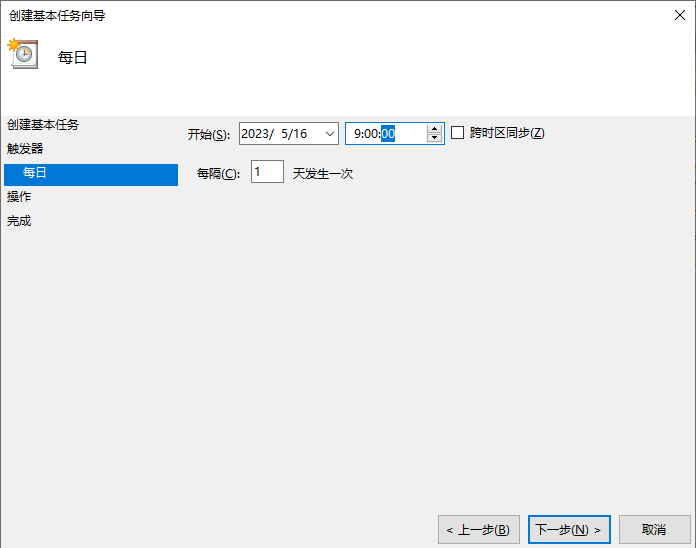
6、设置操作为“启动程序”
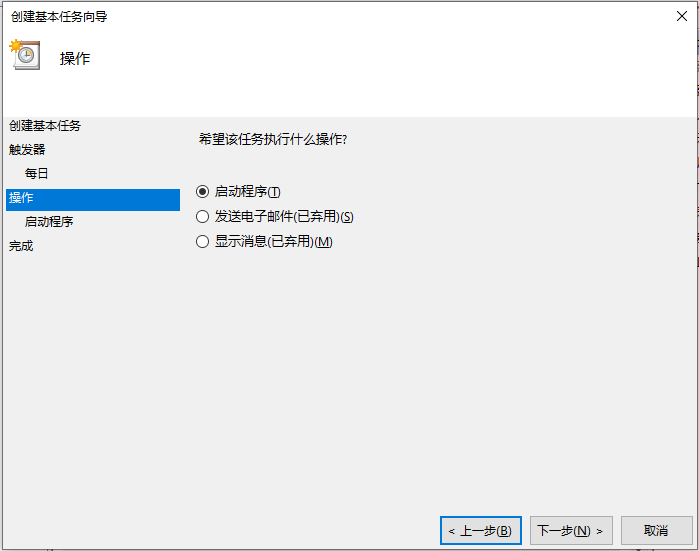
7、填写Python信息:
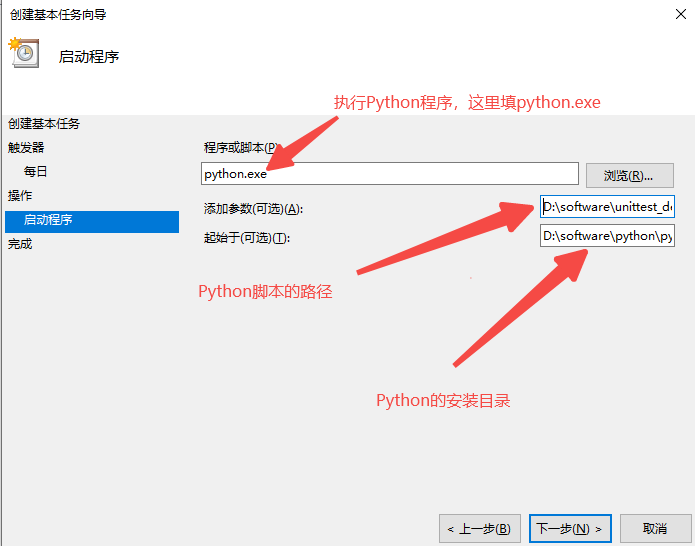
这里有三个文本框的内容注意填写正确:
程序或脚本:文本框中填的是Python编译器的名称,一般就是python.exe,
添加参数:文本框中填的是你的Python程序的完整路径,例如:D:\software\unittest_demo\test.py
起始于:文本框中填的是Python编译器的目录,例如:D:\software\python\python.exe
8、完成创建,查看信息:
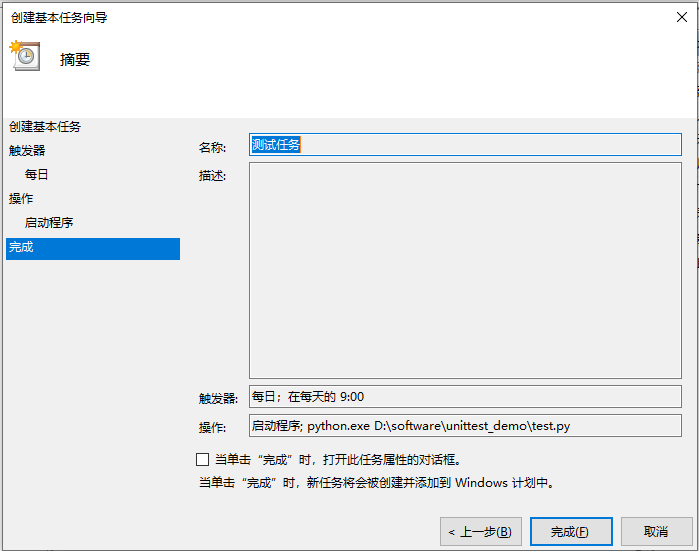
9、后续在“任务计划程序库”可以看到该定时任务,双击该任务可编辑修改:
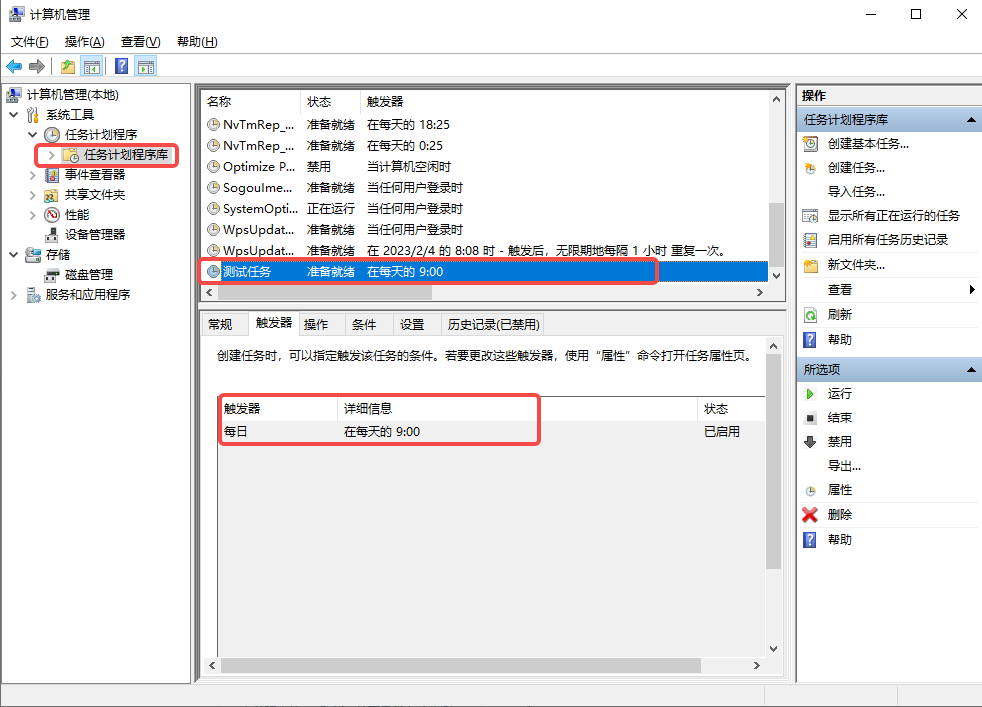
比如修改任务设置为:不管用户是否登录,都要运行该任务,这样即使电脑锁屏了也不影响脚本的定时运行。
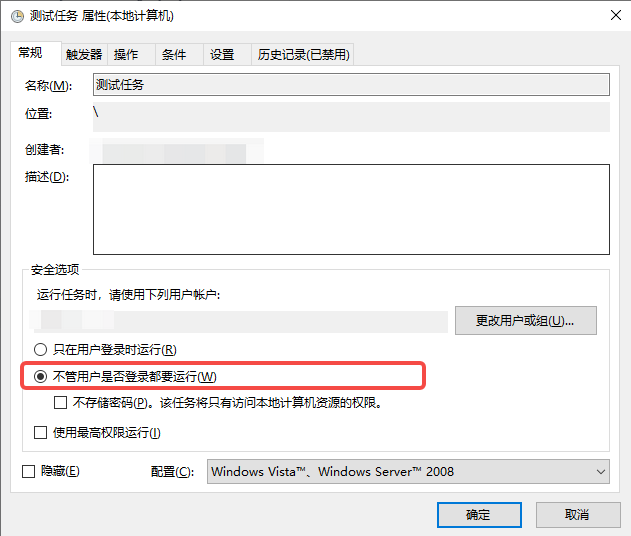
三、通过Jenkins来定时执行
1、Jenkins上新建一个FreeStyle的任务
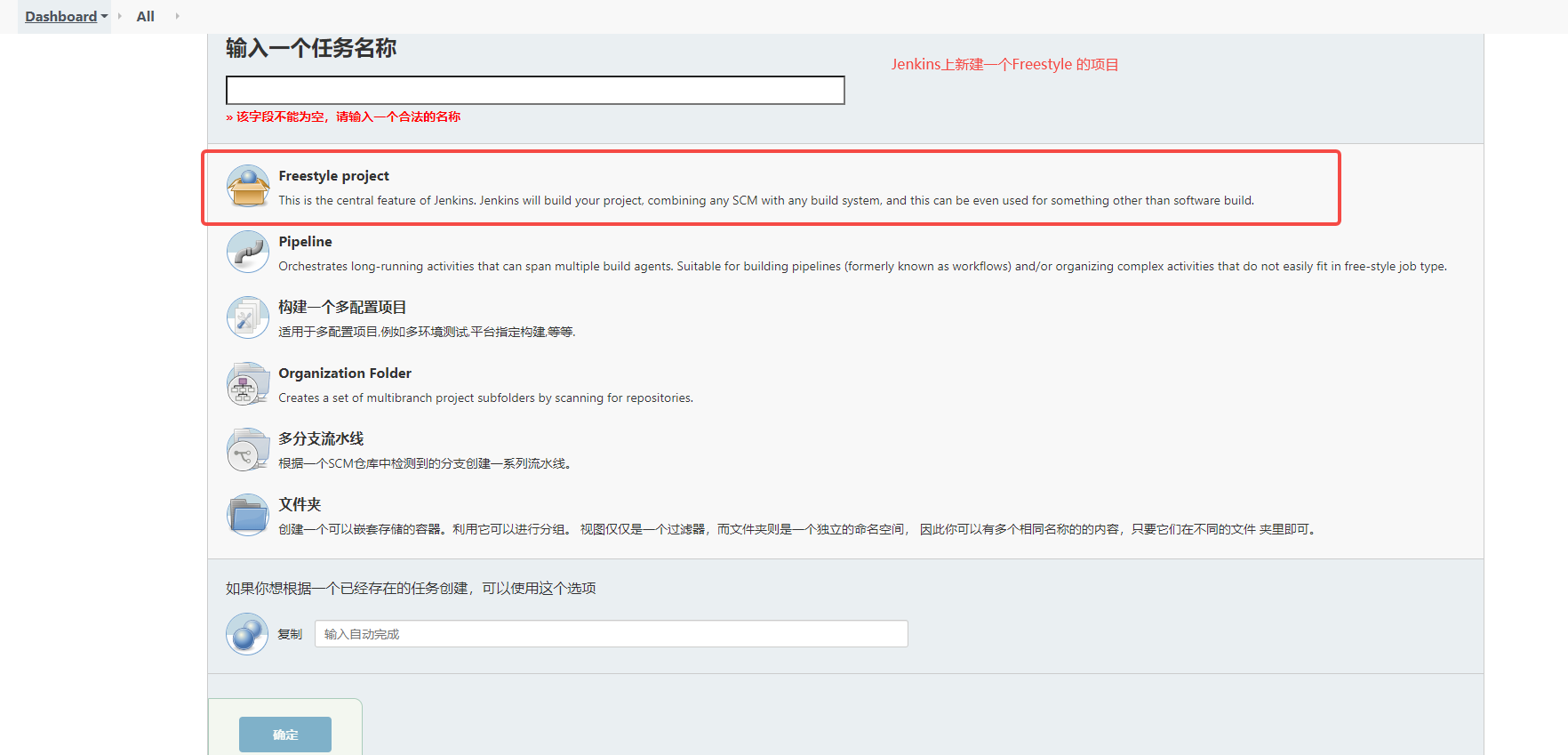
2、任务的配置页面,构建触发器,设置定时执行任务
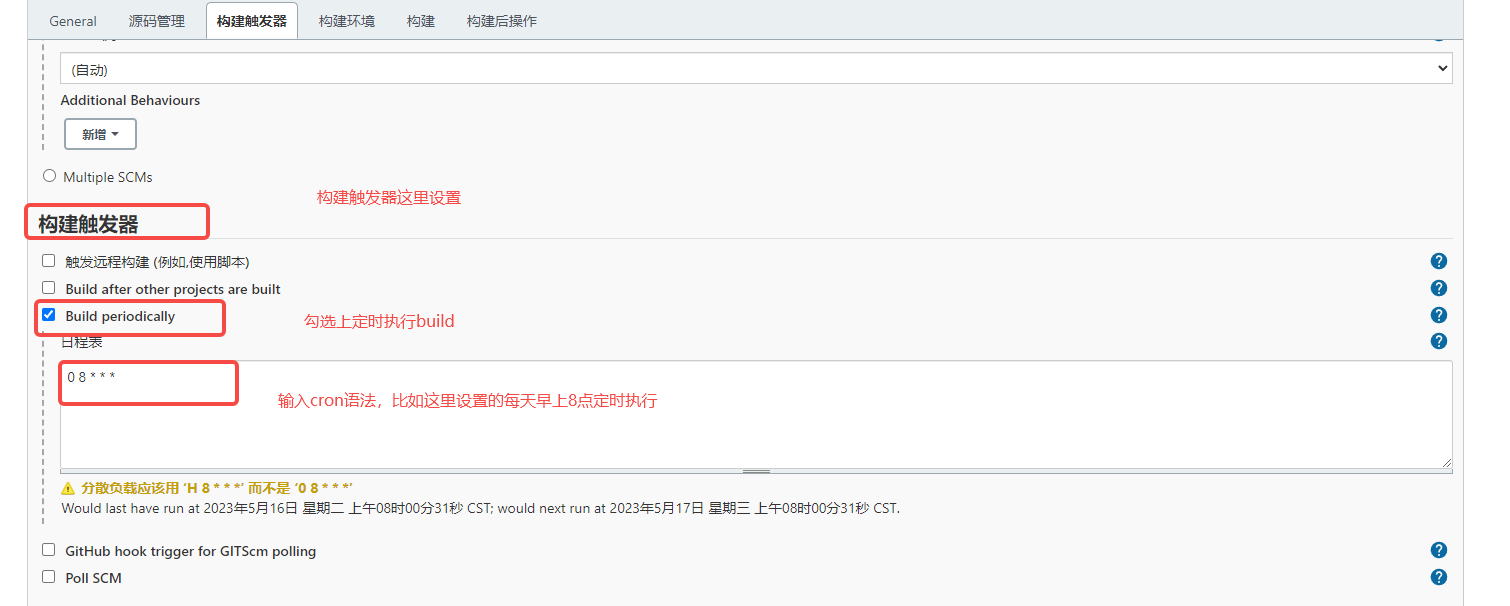
cron语法常见的示例已经为大家整理好,可以直接使用:
# 每1分钟
*/1 * * * *
# 每5分钟
H/5 * * * *
# 每30分钟
H/30 * * * *
# 每1小时
H */1 * * *
# 每2小时
H */2 * * *
# 每天早上8点
0 8 * * *
# 每天中午11点30
30 11 * * *
# 每天中午12点
0 12 * * *
# 每天下午18点30
30 18 * * *
# 每天晚上11点45
45 23 * * *
# 每天晚上12点(凌晨0点)
0 0 * * *
3、构建模块,设置运行哪种脚本:
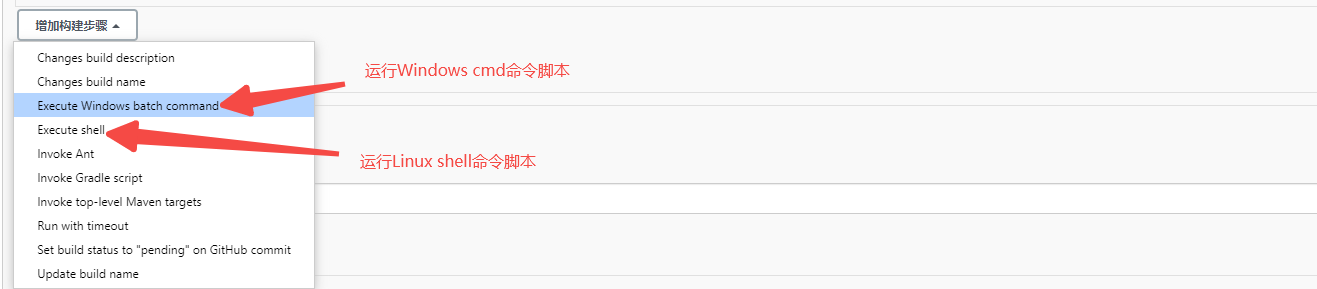
当前任务是在哪个环境的电脑下运行,那就选谁。比如jenkins是本地的环境,本地是windows系统,任务也在jenkins所在的这个机器上执行,所以任务的执行环境其实也是windows。
选择windows命令,输入和Windows CMD下同样的批处理脚本命令:
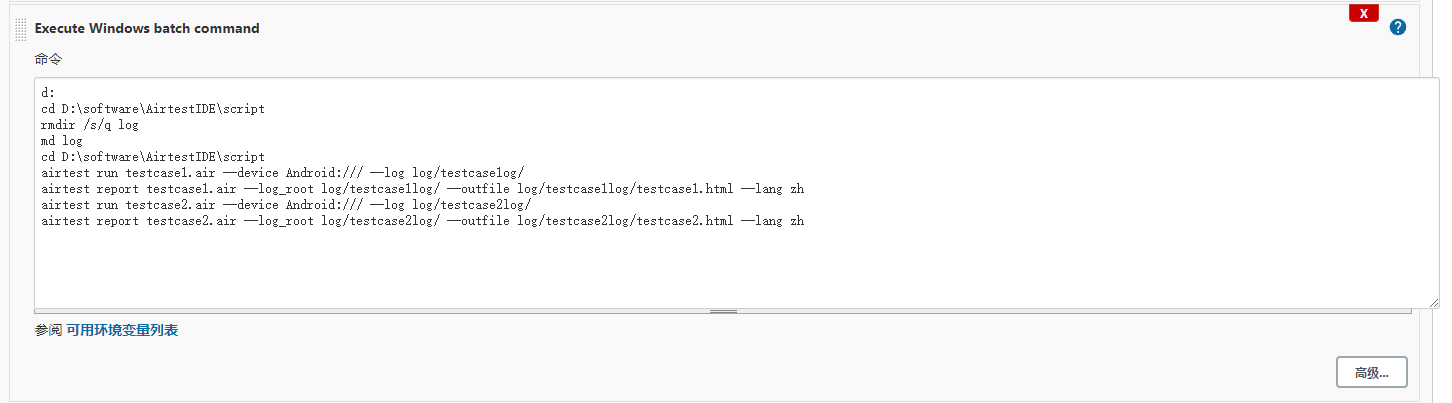
如果项目的代码下载到linux或mac电脑上去执行,那么就要选择shell命令:

==============================================================================
以上就是本次的全部内容,如果对你有帮助,麻烦点个赞+收藏+关注,一键三连啦~ 欢迎关注下方我的公众号:程序员杨叔,各类文章都会第一时间在上面发布,持续分享各类测试开发知识干货,你的支持就是作者更新最大的动力。